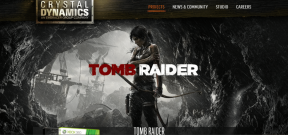Bilmeniz Gereken En İyi 11 Samsung Galaxy Watch İpuçları ve Püf Noktaları
Çeşitli / / November 29, 2021
Samsung'un Galaxy Watch'ın 2018 versiyonu birkaç önemli yükseltme ile geliyor. Şık dönen çerçeve ve güçlü pil ömrünün yanı sıra (onu şarj etmeden beş gün boyunca kullandık), Galaxy Watch aynı zamanda daha çok sağlığa odaklanmış. Ve çoğuna benzer Samsung cihazları, bu aynı zamanda çok sayıda özellik ve ayara sahiptir.

Bu tatil sezonunda yepyeni bir akıllı saat satın aldıysanız, Samsung Galaxy Watch'tan en iyi şekilde yararlanmanız için birkaç şık ipucu ve püf noktası burada. Onları kontrol edelim.
1. Saat Yüzünün Çeşitli Öğelerini Stilize Edin
Watch Faces, Samsung Galaxy Watch'ın en iyi özelliklerinden biridir. Birçok saat yüzü, farklı bir görünüme sahip olmanızı sağlar. Bu saat yüzlerinin iyi yanı, onları daha fazla özelleştirebilmenizdir. Basamak ve kat sayısından kadranın rengine kadar pek çok değişiklik yapabilirsiniz.

sadece aç Galaxy Giyilebilir uygulamasına gidin ve Watch Faces'e gidin, birini seçin ve sağ üst köşedeki küçük turuncu simgeye dokunun. Beğeninize göre rengi seçin ve Kaydet'e tıklayın. Seçtiğiniz temaya bağlı olarak simgeleri veya derinlik efektini de seçebilirsiniz. Bittiğinde, Kaydet'e tıklayın. İşte bu, eskisinden her sıkıldığınızda yepyeni bir saat.


Analog saat yüzleri için, bir analog saate benzemesi (doğru tahmin ettiniz) için tıkırtı seslerini bile etkinleştirebilirsiniz.
Alternatif olarak, çeşitli saat yüzlerini gösterecek olan saat ekranına uzun süre basabilirsiniz. Hepsi arasında gezinmek için sola kaydırın.


Belirli bir saat yüzünün rengini (ve ekranını) değiştirmek için alttaki Özelleştir düğmesine dokunmanız yeterlidir.
Ayrıca Guiding Tech'de
2. Uygulamaları Beğeninize Göre Yeniden Sıralayın
Uygulamaları varsayılan sırayla açmak yerine, siparişi seç uygulamalardan. Bu, önce Takvim'i sonra Kişiler'i tercih ederseniz, düzenlemeyi değiştirebileceğiniz anlamına gelir. Ve yukarıdaki numaraya benzer şekilde, bunu telefon uygulamanızda veya doğrudan saatinizde yapabilirsiniz.


Şimdi, basit bir sürükle ve bırak işlemiyle uygulamaları önceliklerine göre yeniden düzenleyin.
Telefonunuzda uygulamayı açın ve Ayarlar > Uygulamalar'a gidin, üç noktalı menüye dokunun ve Yeniden Sırala'yı seçin.


Şimdi, uygulamaları beğeninize göre yeniden sıralayın. Bu yöntem kullanışlıdır ve fazla zamanınızı almaz.
3. Widget'ları Yeniden Sırala
Uygulamalara benzer şekilde, harekete daha hızlı geçmek için Widget'ları yeniden sıralayabilirsiniz. Galaxy Giyilebilir uygulaması bu durumda imdadınıza yetişir.


Bunu yapmak için Ayarlar > Widget'lar'a gidin ve widget'ları istediğiniz gibi sürükleyip bırakın. Temiz, değil mi?
4. Bildirimleri Özelleştir
bildirim alma akıllı saatinizde olması oldukça havalı bir şey. Ancak saatiniz aldığınız her bildirimde titrerse deneyim biraz ekşi olabilir. Buradaki hile, yalnızca öncelikli olanları alacağınız şekilde bildirim ayarlarını değiştirmektir.
Ayarlar > Bildirimler > Bildirimleri yönet'e gidin ve istemediğiniz tüm uygulamaların seçimini kaldırın.


Profesyonel İpucu: Ayrıca, Bildirimler ayarları altındaki Bağlı Telefonun Sesini Kapat seçeneği ile telefonunuzdaki bildirimleri sessize almayı da seçebilirsiniz.
5. İyi Geceler Modunu Ayarlayın
Uyku takibi, Galaxy Watch'ın önemli özelliklerinden biridir. Gelişmiş REM (Hızlı Göz Hareketi) takibi, uyku düzeni. Ancak, uyumaya çalışırken telefon yanarsa veya titrerse bu özellik kullanılabilir. Bu gibi durumlarda, İyi Geceler modu yeni BFF'niz olacaktır.

Tek yapmanız gereken Galaxy Giyilebilir uygulamasını açmak ve Gelişmiş'e gitmek ve İyi Geceler için anahtarı değiştirmek. Bu mod, Her Zaman Ekranda (AOD) ekranı ve uyandırma hareketleri ile birlikte tüm uyarıları ve sistem seslerini kapatır.


Rahatsız Etmeyin (DND) modu için Başlangıç ve Bitiş zamanını da programlayabilirsiniz. Rahatsız etmeyin > Planlandığı gibi aç'a dokunmanız yeterlidir. Anahtarı açın ve günleri ve saati seçin. Bu kadar!

Profesyonel İpucu: Galaxy Watch su geçirmez olmasına rağmen, su altındayken veya duş sırasında yanlış dokunuşları kaydeder. Bu gibi durumlarda en iyi seçenek Su Kilidi modunu etkinleştirmektir. Yukarıdaki numaraya benzer şekilde, Su Kilidi modu da Gelişmiş ayarlar altında gizlidir.
Ayrıca Guiding Tech'de
6. Ekran Yakalamayı Etkinleştir
Ekran görüntüleri, bir uygulamayla ilgili bir sorunu bildirme veya bir dizi talimat oluşturma (burada yaptığım gibi) gibi birçok senaryoda kullanımını bulur. Neyse ki Samsung, saatinizde ekran görüntüleri almak için şık bir şekilde bir araya geldi.

Tek yapmanız gereken Geri düğmesine ve Ana Sayfa düğmesine aynı anda basmak ve ekranı soldan sağa kaydırmak. Bu hemen bir ekran görüntüsü yakalayacaktır. Düzenli.
Ekran görüntüsünü görüntülemek için akıllı saatinizde Galeri'yi açın.
7. Ana Anahtarı Özelleştir
Benzer akıllı telefonlarda ses rock'çıları, Galaxy Watch'ın Ana Sayfa tuşu beğeninize göre kolayca özelleştirilebilir. Varsayılan olarak, Bixby'yi açar, ancak Bixby cilalanana kadar düğme daha kullanışlı bir uygulama için tetikleyici görevi görebilir.


Bunu yapmak için Giyilebilir uygulamasında gelişmiş ayarı açın ve ilk seçeneğe dokunun. Hızlı Arama, Kişiler, Alarm, Telefonumu Bul vb. gibi birçok seçenekten birini seçin. Hızlı Arama'nın arama yapmak için mikrofona erişmesi gerekeceğini lütfen unutmayın.
8. Arka Plan Stilini Özelleştir
Özel saat kadranları dışında, saatin hemen hemen tamamı siyah bir arka plana sahip. İlginçtir, o da ince ayar yapılabilir. Samsung, bir sürü harika AMOLED arka planına sahip.


Değişiklikleri yapmak için Giyilebilir uygulamasının Görüntü ayarlarına gidin ve Arka Plan Stilini Seç'e basın. Şimdi beğendiğinize dokunun, değişiklikler saate uygulanacaktır. Güzel değil mi?
9. Parça Ekleyin ve Bluetooth Kulaklıklarınızı Eşleştirin
Taşınabilir müzik çalarınız olarak ikiye katlamak için Galaxy saatinizi de kullanabilirsiniz. Evet, doğru okudun. Saatin yerleşik yeteneği vardır müzik parçalarını sakla, hepsi 4GB dahili bellek sayesinde. Tek yapmanız gereken en sevdiğiniz müzik parçalarını saate eklemek, kablosuz kulaklığınızı (örn. Bose SoundSport Kablosuz Kulaklık) ve yürüyüşe çıkın veya gezintiye çıkın. Artık telefonu üzerinizde tutmanın kötü bir işi yok.

Parça eklemek için uygulamayı açın ve Saatinize İçerik Ekle > Parça ekle'ye gidin ve parçaları seçin. Şarkı sayısına bağlı olarak aktarım biraz zaman alabilir.


Kulaklığınızı eşleştirmek için saatinizde Ayarlar > Bağlantılar > Bluetooth > BT kulaklığına gidin ve Tara'ya dokunun. Kulaklığınızın Eşleştirme modunda olduğundan emin olun.
Ayrıca Guiding Tech'de
10. Her Zaman Ekranda Aç
Her Zaman Ekranda (AOD), çoğu Samsung amiral gemisinin harika bir özelliğidir ve Galaxy Watch da farklı değildir. Etkinleştirildiğinde, cihazı uyandırmak için ekrana dokunmanız veya bileğinizi kaldırmanız gerekmez. Sadece yanık kalıyor.


AOD'yi etkinleştirmek için Ayarlar > Ekran > Her zaman açık'a gidin ve anahtarı açın. Şu andan itibaren saat kadranınız bir Analog saat gibi açık kalacak. Bu özellik, saat kalp atışı algılamadığında çalışmaz.
Önemli Not: İyi Geceler özelliği veya DND özelliği etkinleştirildiğinde AOD özelliği çalışmaz.
11. Su Hatırlatma Araları Ekle
Samsung Galaxy Watch ile ilgili bir başka en iyi şey, içtiğiniz su miktarını takip etmenize izin vermesidir. Ancak, benim gibi biriyseniz, tüm özellik bir atış için geçerlidir. su içmeyi unutur ilk başta. Bu nedenle, şık bir çözüm, önceden belirlenmiş bir zamanda size su içmenizi hatırlatacak bir hatırlatma uygulaması eklemektir.

Su İçeceği Hatırlatıcı, işi halletmek için kullanılan uygulamadır. Bu uygulama, düzenli aralıklarla kuyuya su içmenizi hatırlatmak için Samsung Health ve Saatinizle iyi bir şekilde senkronize olur.
Su İçeceği Hatırlatıcısını İndir
Tek yapmanız gereken uygulamayı yüklemek ve ağırlık ve aktif olduğunuz saatler gibi temel bilgileri girmek. Bittiğinde, sol menüyü açın ve Hatırlatıcılar'a dokunun. Zamanlamaları beğeninize göre ayarlayın.


Bunu yaptıktan sonra Samsung Giyilebilir uygulamasını açın ve Bildirimler > Bildirimleri yönet'e gidin ve Su İçeceği Hatırlatıcı anahtarının etkin olup olmadığını görmek için aşağı kaydırın.


Şimdi, ne zaman alarm çalsa, bir bardak su için ve aynısını saatte güncelleyin.
Not: Uygulamayı yükledikten sonra verilerin senkronize edilmesi için Samsung Health'i açmanız gerekebilir.
Ayrıca, ister saat ister telefon olsun, herhangi bir ürünün görünümünü iyileştirmenin zararı olmaz. Bu nedenle, farklı kıyafetlerinize uygun renkli seçenekler arıyorsanız, göz önünde bulundurabileceğiniz bir seçenek var.
Satın almak.
Samsung Galaxy Watch (46mm) için Leefrei Saat Kordonları 21,98 $ fiyatla satılıyor ve çeşitli renklerde geliyor. Şu anda, 5 üzerinden 4,4 yıldız derecesine sahipler.
Saatinizden En İyi Şekilde Yararlanın
Galaxy Smartwatch, masaya birkaç kullanışlı özellik ve özelleştirme getiriyor. İşleri saatin kendisinden yaparak üretken olabilir ve telefonunuzun pil ömründen tasarruf edebilirsiniz.
İşte Samsung Galaxy Watch için en iyi püf noktaları hakkında bir video Rehberlik Teknolojisi (İngilizce) YouTube Kanalı:
Favori Galaxy Watch özelliğiniz hangisi? Ve akıllı saatinizi nasıl özelleştirdiniz? Düşüncelerinizi aşağıdaki yorumlar bölümünde paylaşın.
Sıradaki: Galaxy Watch'ınızda müzik dinlemek mi istiyorsunuz? Aşağıdaki gönderide Spotify Premium'u Samsung Watch'a nasıl bağlayacağınızı öğrenin.